金属字,手把手教你打造文字古典金属感
2022-12-25 10:11:54
来源/作者: /
己有:23人学习过
转到图层,选中红心和文字图层创建新组,得到组1,并复制组1,得到组1拷贝。关闭组1边的眼睛图标使组1不可见。(这个组是为了后面做的效果不好时可以重新做)
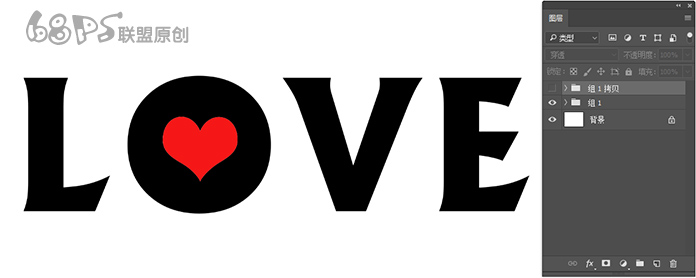
步骤9
转到图层选文字图层,然后到3D-从所选路径新建3D模型,得到如下效果。


步骤10
转到图层选红心图层,然后到3D-从所选路径新建3D模型,得到如下效果。
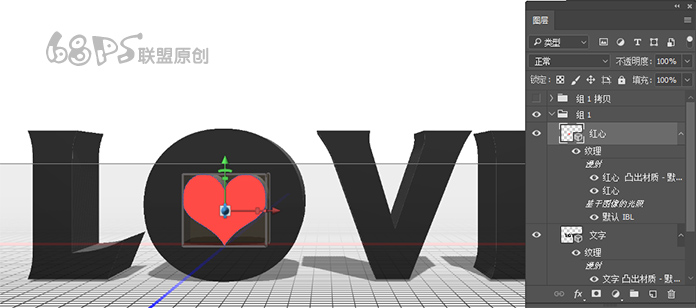
步骤11
选择两个3D图层,然后转到3D-合并3D图层 。

步骤12
转到移动工具(V),用旋转3D对象工具对3D模形进行旋转,得到如下效果。

步骤13
在3D面板中选择文字、红心两个3D网格选项。 然后,在“ 属性”面板中,将“ 凸出深度”更改为141.5像素(具体数值可以根据自己做的自行调整)。
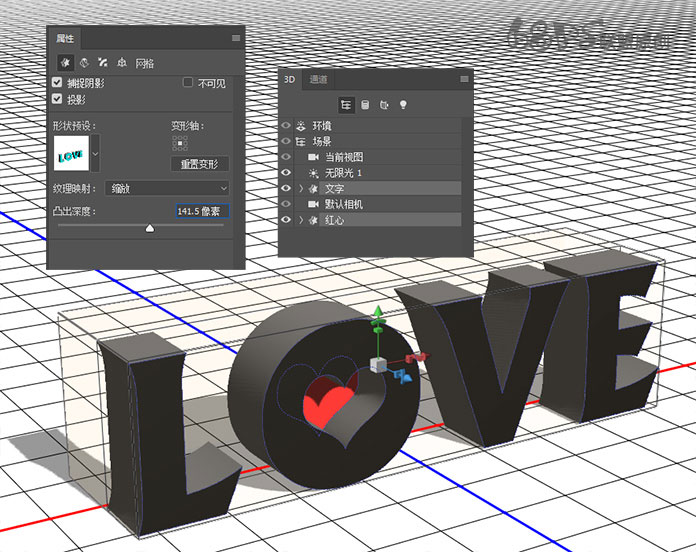
步骤14
选择“ 文本网格”选项卡,然后单击“ 属性”面板顶部的“ 盖子”图标。
将边更换为前部和背面 , 斜角宽度为15 , 等高线为锥形-反转 , 强度为5 。
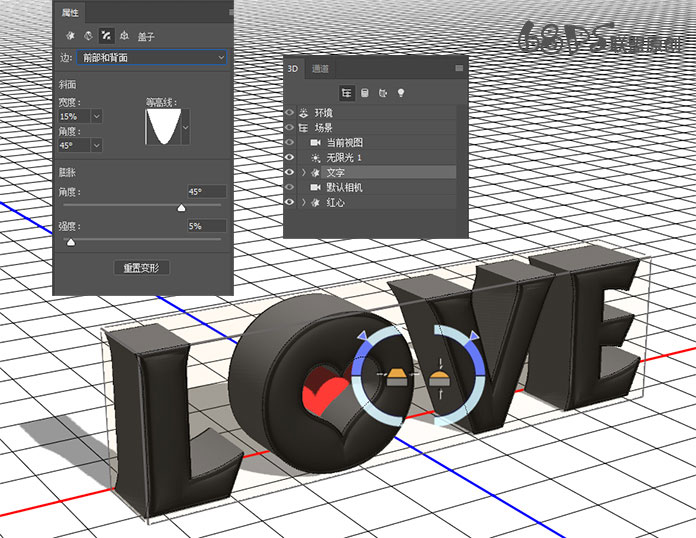
步骤15
下一篇:钻石字,设计燃烧的火焰钻石字




























